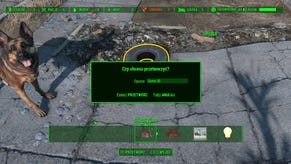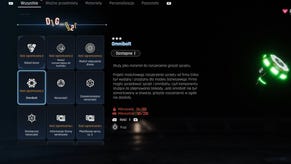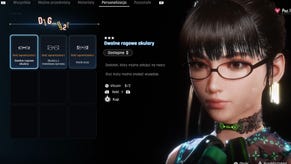Civilization 6 - błędy, problemy i porady techniczne
Naprawiamy usterki i pomagamy w grze.
Civilization 6 zadebiutowało na PC bez większych problemów, co w dobie współczesnych produkcji PC może być całkiem zaskakujące. Nadal nie brakuje jednak pomniejszych problemów oraz kwestii, które mogą usprawnić działanie gry. Poniżej prezentujemy zbiór wskazówek i porad technicznych.
Wolne ładowanie i zacinanie
Jeśli nie pomogą standardowe kroki, jak instalacja aktualnych sterowników karty graficznej, to winny może być Windows Defender, dobrze znany wszystkim posiadaczom Windows 10. Spowolnienia może usunąć dodanie wyjątku do systemowej zapory.
Wybierz Menu Windowsa, następnie ikonka Ustawienia. W otwartym oknie wybierz Aktualizacje i zabezpieczenia. Następnie Windows Defender. Na liście odszukaj Wykluczenia i wciśnij Dodaj wykluczenie. Teraz możesz wykluczyć folder, wciskając plusik i wskazując folder do wykluczenia. Wybrać należy folder z instalacją gry, czyli - domyślnie - C:\Program Files (x86)\Steam\steamapps\common\Sid Meier's Civilization VI.
Jak sterować mapą klawiszami WSAD
Najpierw w menu głównym gry warto wyłączyć przypisane pod W oraz A akcje, by nie atakować podczas ruszania kamerą. Następnie nawigujemy do folderu \Base\Assets\UI w folderze instalacyjnym gry i uruchamiamy plik WorldInput.lua w edytorze tekstowym - wystarczy Notatnik. Znaleźć musimy sekcję DefaultKeyDownHandler, z obsługą klawiszy. Całość edytujemy w następujący sposób:
if( uiKey == Keys.VK_UP or uiKey == Keys.W ) then
if( uiKey == Keys.VK_RIGHT or uiKey == Keys.D ) then
if( uiKey == Keys.VK_DOWN or uiKey == Keys.S ) then
if( uiKey == Keys.VK_LEFT or uiKey == Keys.A ) then
Identyczne modyfikacje należy wykonać pod funkcją DefaultKeyUpHandler.
Szybsze przewijanie myszą
Nawigujemy do folderu \Base\Assets\UI w folderze instalacyjnym gry i uruchamiamy plik WorldInput.lua w edytorze tekstowym - wystarczy Notatnik. Znaleźć musimy sekcję local PAN_SPEED. Linia powinna wyglądać tak:
Zmiana cyfry 1 na 2 przyśpieszy przewijanie.

Jak wyłączyć startowy film i loga
Początkowy film wyłączymy w menu głównym gry (Ustawienia/Aplikacja), ale pozostałe logo przed uruchomieniem produkcji to już większy problem. Należy udać do folderu \Base\Platforms\Windows\Movies w folderze instalacyjnym gry (domyślna ścieżka powyżej).
Następnie nazwę pliku logos.bk2 należy zmienić na dowolną inną, a następnie skopiować WipeRight.bik i zmienić nazwę pliku na logos.bk2. Innym, jeszcze lepszym rozwiązaniem, jest pobranie i wklejenie pustego logos.bk2.
Jak włączyć drużynowy multiplayer
Drużynowa zabawa sieciowa nie jest oficjalnie wspierana, ale opcję nadal można uruchomić.
Nawigujemy do folderu \Base\Assets\UI\FrontEnd\Multiplayer\ w folderze instalacyjnym gry i uruchamiamy plik StagingRoom.lua w edytorze tekstowym - wystarczy Notatnik. Znaleźć musimy linię playerEntry.TeamPullDown:SetHide(true); i zamienić true na false. Linia ta pojawia się kilka razy w pliku, ale tylko w jednym miejscu ustawiona jest na true - tej szukamy.
Spis treści: Civilization 6 - poradnik i najlepsze porady
Zobacz: Civilization 6 - początek, założenie miasta i pierwsze decyzje
Zmiana rozmiaru czcionki / większe litery
Nawigujemy do folderu \Base\Assets\UI\Fonts w folderze instalacyjnym gry i uruchamiamy plik Civ6_FontStyles_EFIGS.xml w edytorze tekstowym - wystarczy Notatnik. Tu wprowadzić można odpowiednie zmiany.
Jak wyłączyć automatyczne przełączanie jednostek
Część graczy może irytować automatyczne przełączanie na kolejną dostępną jednostkę, a zmiana tego ustawienia wymaga modyfikacji plików.
Nawigujemy do folderu Dokumenty\My Games\Sid Meier's Civilization VI i uruchamiamy plik UserOptions.txt w edytorze tekstowym - wystarczy Notatnik. Znaleźć musimy linię AutoUnitCycle 1 i zamienić 1 na 0.